
Gboard C'est le clavier renouvelé de Google qui aspire à devenir le meilleur clavier disponible pour Android. En fait, c'est probablement déjà le cas. Nous avons souvent parlé de l'utilité du temps d'écriture. Et maintenant, nous allons parler d'une autre fonction permettant d'accélérer l'écriture. Il s'agit de comment écrivez rapidement des lettres majuscules dans Gboard.
Les claviers tactiles pourraient même un jour s'améliorer par rapport aux claviers physiques. À certains égards clés, ils sont déjà meilleurs. Par exemple, le écriture de balayage il n'est pas possible de le faire sur un clavier physique. En général, l'utilisation de claviers physiques n'entraîne généralement pas la correction automatique, ce qui nous amène à devoir saisir manuellement les accents et les majuscules.
Écrivez rapidement des majuscules dans Gboard
Pour une écriture informelle, le clavier tactile est déjà probablement plus utile que le clavier physique. Mais lorsqu'il s'agit d'écrire formellement où il ne peut y avoir d'erreurs, l'utilisation du clavier tactile présente certains inconvénients. Les accents n'apparaissent pas toujours quand ils sont nécessaires, des majuscules apparaissent au début de chaque phrase, mais le clavier n'est pas capable de reconnaître quand on écrit un nom propre.
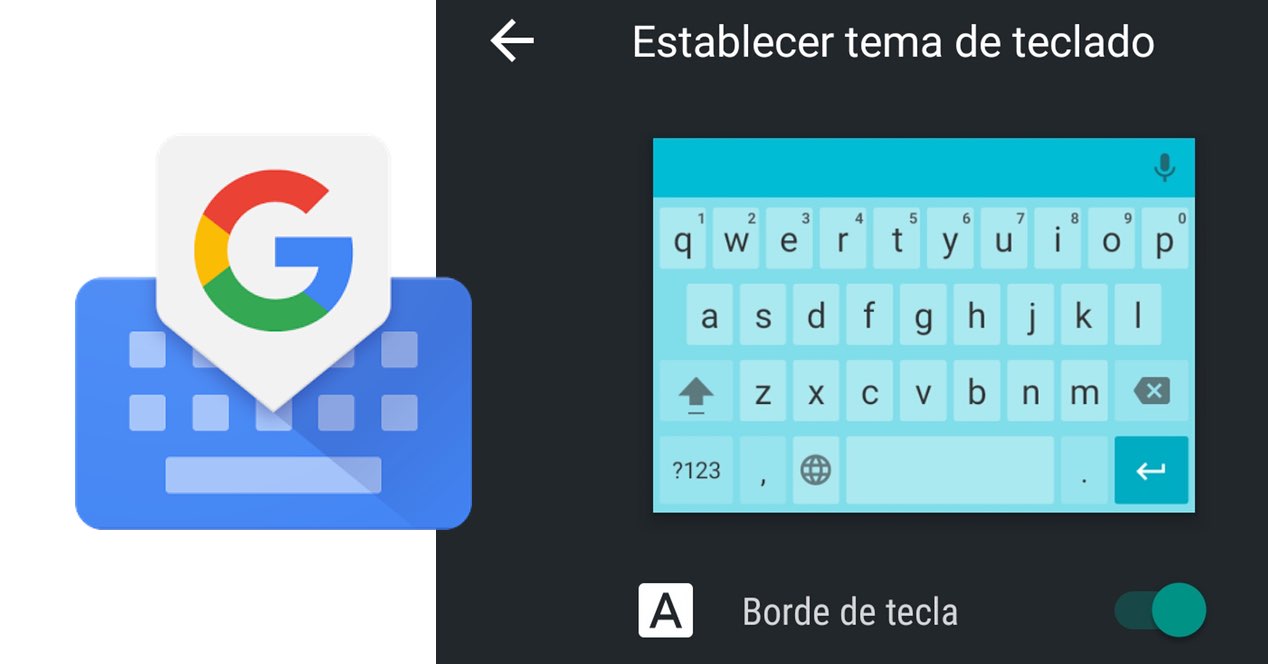
Du moins pas toujours. Cela nous amène à devoir taper manuellement sur le clavier tactile à certaines occasions. Lettre par lettre. Mais grâce à Gboard, nous avons de plus en plus de fonctions qui facilitent tous les types d'écriture avec notre Android, aussi bien la rédaction de textes informels que la rédaction de textes formels.
Si nous utilisons l'écriture gestuelle sur notre mobile et que nous voulons écrire volontairement une majuscule, nous avons une astuce pour le faire facilement dans Gboard. Normalement, lorsque nous utilisons l'écriture gestuelle, c'est parce que nous ne pouvons pas appuyer sur les différentes touches du clavier, probablement parce que nous utilisons le clavier d'une seule main. Si tel est le cas, devoir appuyer sur la touche majuscule puis sur la lettre correspondante, est quelque chose qui nous retardera beaucoup lorsque nous écrirons.

Mais avec Gboard, nous n'aurons qu'à utiliser un geste pour introduire une majuscule. Appui depuis la touche Shift (majuscule) et en glissant sur n'importe quelle touche, nous pouvons entrer manuellement une lettre majuscule où nous voulons. Une autre petite astuce Gboard qu'il est très bon de savoir si on utilise ce clavier, et qui en fait une excellente option pour écrire tout type de texte.